Autor:
Roger Morrison
Erstelldatum:
2 September 2021
Aktualisierungsdatum:
1 Juli 2024

Inhalt
In diesem Wiki erfahren Sie, wie Sie Musik auf mehreren Alexa-Geräten in Ihrem Zuhause abspielen können. Nachdem Sie alle Ihre Geräte in der Alexa-App eingerichtet haben, können Sie mithilfe von Sprachbefehlen Musik in verschiedenen Räumen abspielen. Derzeit funktioniert dies nur in der Echo, Echo Dot und Echo Show. Sie können Musik nur in mehreren Räumen abspielen. Timer, Alarme, Flash-Briefings und Hörbücher können nur auf einem Gerät abgespielt werden.
Schreiten
 Stellen Sie sicher, dass sich Ihre Alexa-Geräte im selben Wi-Fi-Netzwerk befinden. Alle Echos müssen mit demselben Wi-Fi-Netzwerk verbunden sein, damit der Mehrraummodus funktioniert.
Stellen Sie sicher, dass sich Ihre Alexa-Geräte im selben Wi-Fi-Netzwerk befinden. Alle Echos müssen mit demselben Wi-Fi-Netzwerk verbunden sein, damit der Mehrraummodus funktioniert. - Wenn Sie einen Dualband-Router haben, stellen Sie sicher, dass alle Geräte mit demselben Band verbunden sind. Dualband-Router senden zwei verschiedene Netzwerke mit normalerweise "5 GHz" und "2,4 GHz" im Namen. Schließen Sie nach Möglichkeit alle Geräte an das 5-GHz-Band an.
 Öffnen Sie die Alexa-App. Öffnen Sie die Alexa Mobile App auf Ihrem Android- oder iOS-Telefon und melden Sie sich bei Ihrem Amazon-Konto an. Es ist die hellblaue App mit einem weißen Sprechblasenumriss.
Öffnen Sie die Alexa-App. Öffnen Sie die Alexa Mobile App auf Ihrem Android- oder iOS-Telefon und melden Sie sich bei Ihrem Amazon-Konto an. Es ist die hellblaue App mit einem weißen Sprechblasenumriss. - Stellen Sie sicher, dass Sie bei demselben Amazon-Konto angemeldet sind, bei dem Sie Ihre Alexa-Geräte registriert haben.
 Tippen Sie auf ☰. Es ist in der oberen linken Ecke. Dadurch wird ein Popup-Menü auf der linken Seite des Bildschirms geöffnet.
Tippen Sie auf ☰. Es ist in der oberen linken Ecke. Dadurch wird ein Popup-Menü auf der linken Seite des Bildschirms geöffnet. 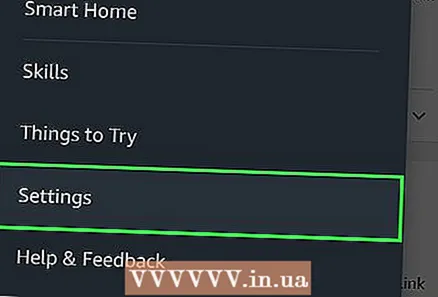 Tippen Sie auf die Einstellungen. Dies ist am Ende des Menüs.
Tippen Sie auf die Einstellungen. Dies ist am Ende des Menüs. 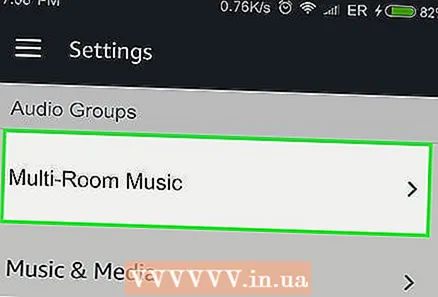 Tippen Sie auf Multi-Room-Musik. Diese befindet sich im Abschnitt "Audiogruppen" unter der blauen Schaltfläche "Neues Gerät einrichten".
Tippen Sie auf Multi-Room-Musik. Diese befindet sich im Abschnitt "Audiogruppen" unter der blauen Schaltfläche "Neues Gerät einrichten".  Tippen Sie auf Gruppe erstellen. Dies ist ein blauer Knopf.
Tippen Sie auf Gruppe erstellen. Dies ist ein blauer Knopf. - Überspringen Sie diesen Schritt, wenn Sie zum ersten Mal eine Gruppe erstellen.
 Wählen Sie einen Gruppennamen. Sie können einen Standardnamen aus der Dropdown-Liste auswählen oder Ihren eigenen benutzerdefinierten Namen eingeben, indem Sie "Benutzerdefiniert" auswählen.
Wählen Sie einen Gruppennamen. Sie können einen Standardnamen aus der Dropdown-Liste auswählen oder Ihren eigenen benutzerdefinierten Namen eingeben, indem Sie "Benutzerdefiniert" auswählen.  Wählen Sie die Echo-Geräte aus, die Sie der Gruppe hinzufügen möchten, und tippen Sie auf Gruppe erstellen. Ein Häkchen wird im Feld links angezeigt, wenn ein Gerät ausgewählt wird. Tippen Sie unten auf die blaue Schaltfläche "Gruppe erstellen", um eine Gruppe für die von Ihnen ausgewählten Geräte zu erstellen. Es kann einige Minuten dauern, bis die Gruppe gespeichert und Ihre Änderungen auf die Geräte angewendet wurden.
Wählen Sie die Echo-Geräte aus, die Sie der Gruppe hinzufügen möchten, und tippen Sie auf Gruppe erstellen. Ein Häkchen wird im Feld links angezeigt, wenn ein Gerät ausgewählt wird. Tippen Sie unten auf die blaue Schaltfläche "Gruppe erstellen", um eine Gruppe für die von Ihnen ausgewählten Geräte zu erstellen. Es kann einige Minuten dauern, bis die Gruppe gespeichert und Ihre Änderungen auf die Geräte angewendet wurden.  Spielen Sie Musik in der Gruppe, die Sie gerade erstellt haben. Sagen Sie in einem Raum mit einem der Echo-Geräte einfach den Künstler, das Lied oder das Genre und den Namen der Gruppe, auf der Sie die Musik abspielen möchten.
Spielen Sie Musik in der Gruppe, die Sie gerade erstellt haben. Sagen Sie in einem Raum mit einem der Echo-Geräte einfach den Künstler, das Lied oder das Genre und den Namen der Gruppe, auf der Sie die Musik abspielen möchten. - Wenn Sie beispielsweise eine Gruppe mit dem Namen "Downstairs" erstellt haben, die nur die Echo-Geräte im ersten Stock enthält, können Sie Folgendes sagen: Alexa, spiel Daft Punk untenAuf allen Echo-Geräten im ersten Stock wird ein Daft Punk-Song gespielt.
 Wiederholen Sie diese Schritte, um weitere Gruppen zu erstellen. Sie können beispielsweise eine Gruppe "Downstairs" und "Upstairs" oder sogar eine Gruppe "Everywhere" erstellen.
Wiederholen Sie diese Schritte, um weitere Gruppen zu erstellen. Sie können beispielsweise eine Gruppe "Downstairs" und "Upstairs" oder sogar eine Gruppe "Everywhere" erstellen. - Sie können auch Gruppen mit nur einem Gerät erstellen. Diese sind ideal für Schlafzimmer wie "Alexa, spiele Weihnachtsmusik in Dans Schlafzimmer."
Tipps
- Bluetooth funktioniert nicht mit Alexa-Geräten, wenn sie sich im Mehrraummodus befinden.
- Da die Alexa-Sprachfernbedienung über Bluetooth funktioniert, funktioniert sie nicht, während der Multi-Room-Modus abgespielt wird.
- Echo-Geräte unterstützen derzeit keine Multiroom-Musik von Drittanbietern wie den Eufy Genie.



